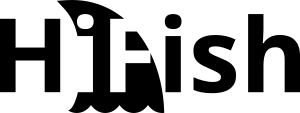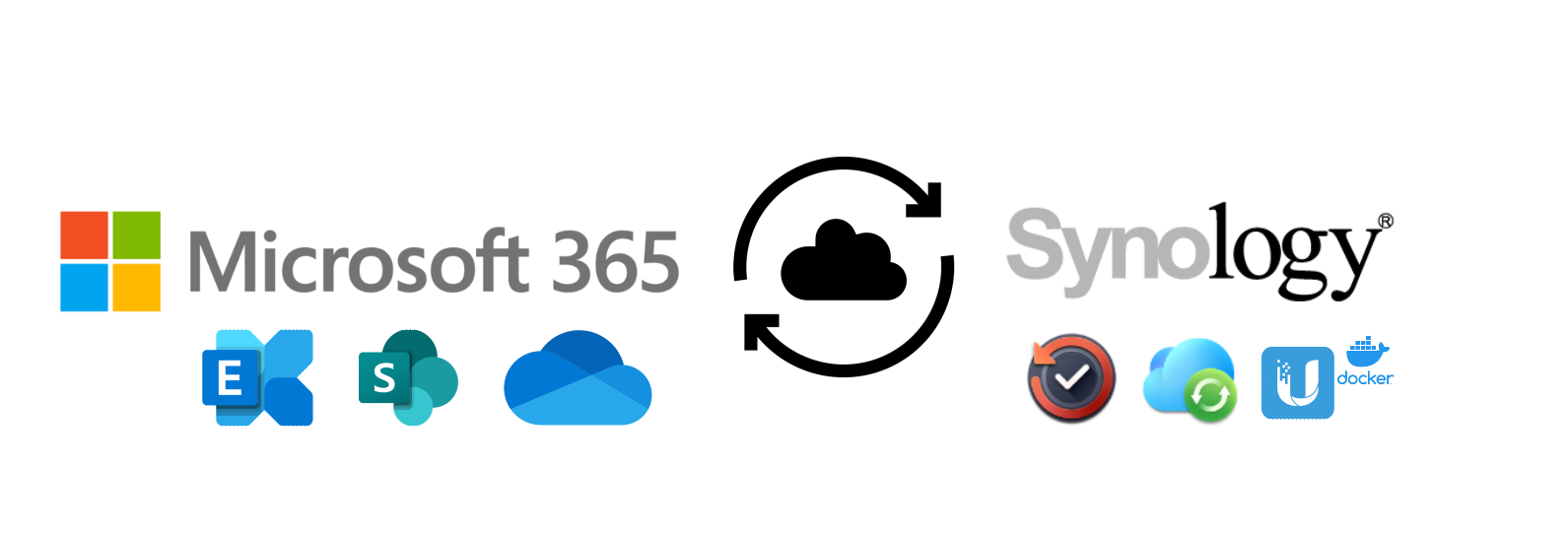Hybrid Cloud-Lösung mit Microsoft 365 und Synology NAS
Mit günstigen Synology NAS-Geräten und Microsoft 365 Cloud-Diensten lässt sich eine mächtige Hybrid Cloud-Lösung bauen. Dabei werden die in der Microsoft Cloud gespeicherten Daten lokal auf dem NAS gesichert. Zudem besteht die Möglichkeit lokale SMB-/CIFS-Shares direkt zu Sharepoint zu synchronisieren. Zudem kann die Docker-Funktion des Synology-NAS für den Betrieb des UniFi-Controllers verwendet werden.
Infrastruktur & Geräte
Das System ist relativ unspektakulär aufgebaut: Da kein VPN benötigt wird, genügt letztendlich ein normaler Provider-Router. (z.B. Swisscom InternetBox oder CentroBusiness) Zur Verbesserung der Sicherheit kann natürlich auch eine günstige Firewall-Lösung verwendet werden. Wichtig ist, dass das Synology NAS über einen Intel-Prozessor verfügt damit Docker und M365 Cloud-Backup verwendet werden können.

Verwendete Komponenten:
- Provider-Router (hier Swisscom Centro Business 2.0)
- UniFi-Switch USW-Lite-16-PoE-EU
- Synology DiskStation DS220+ NAS (Alternativen)
- Sharp MFP-Drucker
- Windows 10 & Windows 11 PCs, Notebooks, Tablets
- Diverse Smartphones (Android und iOS)
Verwendete Cloud-Dienste:
- Microsoft 365 Business Standard
- Microsoft Exchange Online
- Microsoft Sharepoint Online
- Microsoft OneDrive for Business
- Exchange Online Plan 1
- Microsoft Exchange Online
- Synology Quck-Connect
- UniFi Cloud-Access
Einrichtung des Synology NAS
Grundsätzlich empfiehlt es sich das NAS direkt mit dem neusten DSM 7 auf zu setzen. Über das Paket-Zentrum kann dann das Paket «Active Backup for Microsoft 365» installiert werden. Zum Speichern der Backups muss ein Freigegebener Ordner über die Systemsteuerung erstellt werden. Es genügt wenn bloss der Administrator Lese- und Schreibrechte auf den Share hat.
Konfiguration Active Backup for Microsoft 365
Danach muss das Backup konfiguriert werden. Die nachfolgende Gallerie zeigt den Prozess der Einrichtung:
Konfiguration Scan to Sharepoint mit Synology Cloud-Sync
Synology Cloud Sync ist ein Dienst der die Synchronisation von diversen Cloud-Diensten mit lokalen SMB-Shares erlaubt. Dies kann dazu verwendet werden um Geräte welche «bloss» auf Lokale SMB-Shares schreiben können (z.B. MFP-Geräte) Daten direkt in einen Cloud Dienst wie Microsoft SharePoint Online schreiben können.

Es empiehlt sich für den Scanner einen Scan-Benutzer und einen Share zu erstellen. Auf den Share brauchen lediglich der Scan-Benutzer und der Administrator Schreib- und Leserechte. Die Nachfolgende Galerie zeigt die Verbindung zu Microsoft Sharepoint Online. Andere Cloud-Dienste sind natürlich möglich, weichen aber von der Einrichtung ab.
Danach muss nur noch das MFP-Gerät dazu gebracht werden seine Scans im entsprechenden Share zu speichern.
UniFi-Controller als Docker-Container installieren
Im Blog TomTut.de gibt es eine sehr gute Anleitung wie Docker und der UniFi-Controller auf dem Synology NAS installiert werden.
Einrichtung der Clients
Letztendlich ist die Einrichtung der Geräte sehr einfach. Sofern die Geräte Windows 10 Pro oder Windows 11 Pro installiert haben, kann man mit Azure AD arbeiten. Vielfach bevorzugen die Benutzer jedoch lokale Konten, wobei auch die Home-Version von Windows verwendet werden kann.
Nebst der installation der Microsoft 365 Apps (Outlook, Excel, Word, Powerpoint etc.) muss One Drive for Business eingerichtet und die verwendeten Sharepoint-Sites verknüpft werden. Durch die Synchronisation der Dokumenten- und Desktop-Ordner mit OneDrive for Business können diese Daten vor dem Verlust gesichert werden. Active Backup for Microsoft 365 wird diese Daten dann auf das lokale Synology-NAS zurücksichern.
Wer Machine-Backups möchte, kann mit Veeam Agent for Microsoft Windows FREE auf einen SMB-Share des Synology-NAS sichern. Ein Bord-Mittel von Synology wäre Active Backup for Business.
Ausbau-Möglichkeiten
Wer sein NAS noch zu einem weiteren Cloud-Dienstleister (z.B. Amazon S3) sichern möchte, hat mit Hyper Backup ein sehr möchtiges Tool im Lieferumfang.
Grössere NAS-Versionen haben genug Power um über den Synology Virtual Machine Manager (VMM) VMs aus zu führen. Dies ermöglicht z.B. das Ausführen eines kleinen Windows Server 2022 Essentials Domain-Controllers über welchend die Benutzer gemanagt und über Microsoft AD-Connect mit Azure AD Synchronisiert werden können. Dies ermöglicht natürlich auch das Managen der lokalen PCs über GPOs etc. Das Synology NAS lässt sich ebenfalls voll ins AD integrieren und dann zusätzlich z.B. als lokaler FileServer verwenden. Natürlich lassen sich so auch kleine Applikations-Server und Linux Appliances betreiben.